Linuxtar/gzip/zip压缩解压教程
时间:2025-08-01 21:15:44 474浏览 收藏
文章不知道大家是否熟悉?今天我将给大家介绍《Linux压缩解压教程:tar、gzip与zip命令详解》,这篇文章主要会讲到等等知识点,如果你在看完本篇文章后,有更好的建议或者发现哪里有问题,希望大家都能积极评论指出,谢谢!希望我们能一起加油进步!
Linux文件压缩与解压是将多个文件打包或缩小文件体积以节省空间和方便传输的操作,主要通过tar、gzip、zip、unzip、bzip2、xz等命令实现。1.tar命令用于打包或解包文件,常用选项包括-c(创建)、-x(提取)、-v(显示过程)、-f(指定文件名)、-z(gzip压缩)、-j(bzip2压缩)、-J(xz压缩);2.gzip用于压缩单个文件,压缩后生成.gz文件,-d选项用于解压;3.zip支持压缩文件和目录,适用于跨平台使用,-r选项用于压缩目录,unzip用于解压;4.bzip2提供更高压缩比,压缩后生成.bz2文件,-d或bunzip2解压;5.xz压缩比最高但速度最慢,生成.xz文件,-d或unxz用于解压;6.选择命令时需考虑兼容性(选zip)、压缩比(选xz)、速度(选gzip)、打包多文件(用tar结合其他压缩工具);7.管道符可结合tar与压缩命令提升灵活性,如tar配合gzip压缩或解压;8.压缩大文件时可通过选择合适算法、调整压缩级别、使用多线程工具(如pigz、pbzip2、pxz)、排除无用文件、使用SSD等方式提高效率;9.遇到错误时排查权限、磁盘空间、文件损坏、命令选项、路径错误、内存不足等问题,确保使用正确解压命令和路径。掌握这些技能有助于高效进行Linux系统管理、备份和传输。

Linux文件压缩与解压,简单来说,就是把一堆文件打包成一个文件,或者把一个大文件“缩”小,方便存储和传输。至于解压,就是反过来,把压缩包还原成原来的样子。

压缩和解压是Linux系统管理中非常基础但又非常重要的技能。掌握这些技能,可以有效节省磁盘空间,方便文件传输,尤其是在服务器维护和数据备份时。
解决方案:
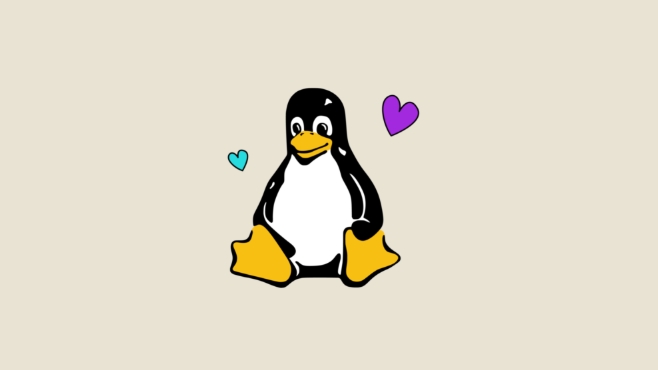
Linux下常用的压缩和解压命令主要有tar、gzip、zip和unzip。它们各有特点,适用场景也不同。
tar命令:打包神器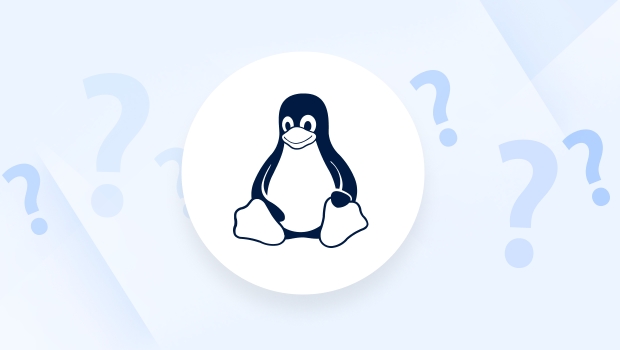
tar命令本身并不压缩文件,它的主要功能是打包,也就是把多个文件或目录合并成一个单独的.tar文件。但通常会结合其他压缩工具一起使用,例如gzip。打包:
tar -cvf archive.tar file1 file2 directory1
解释:
-c: 创建一个新的归档文件。-v: 显示详细的处理过程。-f: 指定归档文件的名称,这里是archive.tar。file1 file2 directory1: 要打包的文件和目录。
解包:
tar -xvf archive.tar
解释:
-x: 从归档文件中提取文件。-v: 显示详细的处理过程。-f: 指定归档文件的名称。
gzip命令:压缩单个文件gzip命令用于压缩单个文件,压缩后的文件扩展名为.gz。它不能直接压缩目录,但可以和tar命令配合使用。压缩:
gzip file.txt
这会将
file.txt压缩成file.txt.gz,原始文件会被删除。解压:
gzip -d file.txt.gz gunzip file.txt.gz
这两个命令效果相同,都会将
file.txt.gz解压成file.txt。
zip命令:更通用的压缩格式zip命令是一种更通用的压缩格式,在Windows和Linux下都广泛使用。它可以压缩文件和目录。压缩:
zip archive.zip file1 file2 directory1 zip -r archive.zip directory1 # 压缩目录
解释:
-r: 递归地压缩目录及其内容。
解压:
unzip archive.zip
bzip2命令:更高压缩比bzip2提供比gzip更高的压缩比,但压缩和解压速度相对较慢。压缩后的文件扩展名为.bz2。压缩:
bzip2 file.txt
这会将
file.txt压缩成file.txt.bz2,原始文件会被删除。解压:
bzip2 -d file.txt.bz2 bunzip2 file.txt.bz2
这两个命令效果相同,都会将
file.txt.bz2解压成file.txt。
xz命令:终极压缩xz提供了最高的压缩比,但压缩和解压速度也是最慢的。压缩后的文件扩展名为.xz。压缩:
xz file.txt
这会将
file.txt压缩成file.txt.xz,原始文件会被删除。解压:
xz -d file.txt.xz unxz file.txt.xz
这两个命令效果相同,都会将
file.txt.xz解压成file.txt。
如何选择合适的压缩命令?
选择压缩命令主要取决于你的需求:
- 兼容性: 如果需要与其他操作系统(如Windows)共享文件,
zip格式是最佳选择。 - 压缩比: 如果追求最高的压缩比,
xz是首选,但要考虑压缩和解压的时间成本。bzip2是压缩比和速度之间的折中选择。 - 速度: 如果需要快速压缩和解压,
gzip是最好的选择。 - 打包多个文件/目录: 如果需要将多个文件或目录打包成一个文件,必须使用
tar命令,并结合其他压缩命令(如gzip、bzip2或xz)。
tar命令的常用选项有哪些?
tar命令的选项非常多,但常用的选项包括:
-c: 创建一个新的归档文件。-x: 从归档文件中提取文件。-v: 显示详细的处理过程。-f: 指定归档文件的名称。-z: 使用gzip进行压缩或解压。相当于gzip命令。-j: 使用bzip2进行压缩或解压。相当于bzip2命令。-J: 使用xz进行压缩或解压。相当于xz命令。-t: 列出归档文件中的内容,而不实际提取它们。-C <目录>: 在指定的目录下提取文件。
一些例子:
tar -czvf archive.tar.gz file1 file2 directory1: 使用gzip压缩打包。tar -xzvf archive.tar.gz: 使用gzip解压解包。tar -cjvf archive.tar.bz2 file1 file2 directory1: 使用bzip2压缩打包。tar -xjvf archive.tar.bz2: 使用bzip2解压解包。tar -cJvf archive.tar.xz file1 file2 directory1: 使用xz压缩打包。tar -xJvf archive.tar.xz: 使用xz解压解包。tar -tvf archive.tar: 列出archive.tar中的内容。tar -xvf archive.tar -C /tmp: 将archive.tar解压到/tmp目录下。
如何使用管道符配合压缩命令?
管道符|可以将一个命令的输出作为另一个命令的输入。在压缩和解压时,管道符可以简化命令的编写。
例如,可以使用管道符将tar命令的输出传递给gzip命令进行压缩:
tar -cvf - file1 file2 directory1 | gzip > archive.tar.gz
这个命令的效果与tar -czvf archive.tar.gz file1 file2 directory1相同,但使用了管道符。
解压时也可以使用管道符:
gzip -dc archive.tar.gz | tar -xvf -
这个命令的效果与tar -xzvf archive.tar.gz相同,但使用了管道符。 gzip -dc 将 .gz 文件解压缩到标准输出,然后 tar -xvf - 从标准输入读取归档数据并提取文件。
管道符可以使命令更加灵活,尤其是在处理复杂的文件操作时。
压缩大文件时,如何提高效率?
压缩大文件时,效率是一个重要的考虑因素。以下是一些提高压缩效率的方法:
选择合适的压缩算法:
xz虽然压缩比高,但速度慢。gzip速度快,但压缩比相对较低。根据实际需求选择合适的算法。调整压缩级别: 大多数压缩命令都允许调整压缩级别。例如,
gzip命令可以使用-1到-9的选项来指定压缩级别,-1表示最快的压缩速度,-9表示最高的压缩比。 默认级别是-6。gzip -1 file.txt # 快速压缩 gzip -9 file.txt # 最大压缩比,速度慢
使用多线程压缩: 一些压缩工具支持多线程压缩,可以利用多核CPU的优势,提高压缩速度。 例如,
pigz是gzip的多线程版本,可以使用以下命令安装:sudo apt-get install pigz # Debian/Ubuntu sudo yum install pigz # CentOS/RHEL
然后使用
pigz命令进行压缩:pigz file.txt
bzip2也有多线程版本pbzip2,xz有pxz。排除不必要的文件: 在压缩之前,排除不必要的文件,例如临时文件、日志文件等,可以减少压缩时间和压缩包的大小。
使用固态硬盘 (SSD): 如果条件允许,使用SSD可以显著提高压缩和解压的速度。
遇到压缩或解压错误,如何排查?
压缩和解压过程中可能会遇到各种错误,以下是一些常见的错误和排查方法:
权限错误: 确保你有足够的权限访问要压缩或解压的文件和目录。 使用
ls -l命令查看文件权限,必要时使用chmod或chown命令修改权限。磁盘空间不足: 压缩或解压需要足够的磁盘空间。 使用
df -h命令查看磁盘空间使用情况,清理不必要的文件或增加磁盘空间。文件损坏: 压缩包可能已经损坏,导致解压失败。 尝试重新下载压缩包,或者使用其他工具尝试解压。
命令选项错误: 检查命令选项是否正确。 仔细阅读命令的帮助文档,或者参考网上的教程。
压缩算法不匹配: 使用错误的解压命令可能会导致解压失败。 确保使用与压缩算法匹配的解压命令。 例如,使用
gzip -d解压.gz文件,使用bzip2 -d解压.bz2文件。文件路径错误: 确保文件路径正确。 使用绝对路径或相对路径,避免路径错误。
内存不足: 压缩或解压大文件可能需要大量的内存。 如果内存不足,可能会导致程序崩溃。 尝试关闭其他程序,释放内存,或者增加内存。
如果遇到无法解决的错误,可以查看系统日志,或者在网上搜索相关的错误信息。
总而言之,Linux文件压缩与解压是一个需要不断实践和学习的过程。 掌握这些技能,可以让你在Linux世界里更加游刃有余。
今天带大家了解了的相关知识,希望对你有所帮助;关于文章的技术知识我们会一点点深入介绍,欢迎大家关注golang学习网公众号,一起学习编程~
-
501 收藏
-
501 收藏
-
501 收藏
-
501 收藏
-
501 收藏
-
450 收藏
-
356 收藏
-
153 收藏
-
332 收藏
-
276 收藏
-
337 收藏
-
464 收藏
-
444 收藏
-
376 收藏
-
497 收藏
-
277 收藏
-
497 收藏
-

- 前端进阶之JavaScript设计模式
- 设计模式是开发人员在软件开发过程中面临一般问题时的解决方案,代表了最佳的实践。本课程的主打内容包括JS常见设计模式以及具体应用场景,打造一站式知识长龙服务,适合有JS基础的同学学习。
- 立即学习 543次学习
-

- GO语言核心编程课程
- 本课程采用真实案例,全面具体可落地,从理论到实践,一步一步将GO核心编程技术、编程思想、底层实现融会贯通,使学习者贴近时代脉搏,做IT互联网时代的弄潮儿。
- 立即学习 516次学习
-

- 简单聊聊mysql8与网络通信
- 如有问题加微信:Le-studyg;在课程中,我们将首先介绍MySQL8的新特性,包括性能优化、安全增强、新数据类型等,帮助学生快速熟悉MySQL8的最新功能。接着,我们将深入解析MySQL的网络通信机制,包括协议、连接管理、数据传输等,让
- 立即学习 500次学习
-

- JavaScript正则表达式基础与实战
- 在任何一门编程语言中,正则表达式,都是一项重要的知识,它提供了高效的字符串匹配与捕获机制,可以极大的简化程序设计。
- 立即学习 487次学习
-

- 从零制作响应式网站—Grid布局
- 本系列教程将展示从零制作一个假想的网络科技公司官网,分为导航,轮播,关于我们,成功案例,服务流程,团队介绍,数据部分,公司动态,底部信息等内容区块。网站整体采用CSSGrid布局,支持响应式,有流畅过渡和展现动画。
- 立即学习 485次学习
